Vis samtaleopptak og utskrifter
Hvis administrator har aktivert muligheten til å vise samtaleopptak og -avskrifter, kan både tilsynsledere og agenter vise opptakene og avskriftene av disse diskusjonene, spille av opptakene og vise sentimentanalysen og andre analyser som er relatert til samtalene, når samtalene er avsluttet.
Merk
Mange land og stater har lover og forskrifter som gjelder for opptak av PSTN-samtaler (public switched telephone network) og tale- og videosamtaler, og kan kreve at brukerne først godtar opptaket av kommunikasjonen deres. Det er ditt ansvar å bruke funksjonene for samtaleopptak i samsvar med loven. Før du bruker funksjoner for samtaleopptak, må du innhente samtykke fra partene i innspilt kommunikasjon på en måte som er i samsvar med alle gjeldende lover for hver deltaker.
Innledning
Som agent kan du få tilgang til opptak og utskrifter for fullførte samtaler ved å gå til de lukkede samtalene på en av følgende måter:
- Hvis skjemavelgeren er tilgjengelig, velger du rullegardinknappen for Aktiv samtale i øktvinduet, og deretter velger du Lukket samtale.
- Velg navnet på kontakten, hold musen over den lukkede diskusjonen du vil vise, i Tidslinje-delen, og velg deretter Åpne oppføring-ikonet.
Merk
Brukere med rollen Systemansvarlig har tilgang til diskusjoner som håndteres av andre agenter.
Kontroller for samtaleopptak og utskrifter
Kategorien Detaljer i Samtale – samtaleskjema viser detaljene for samtaleinnspillingen.
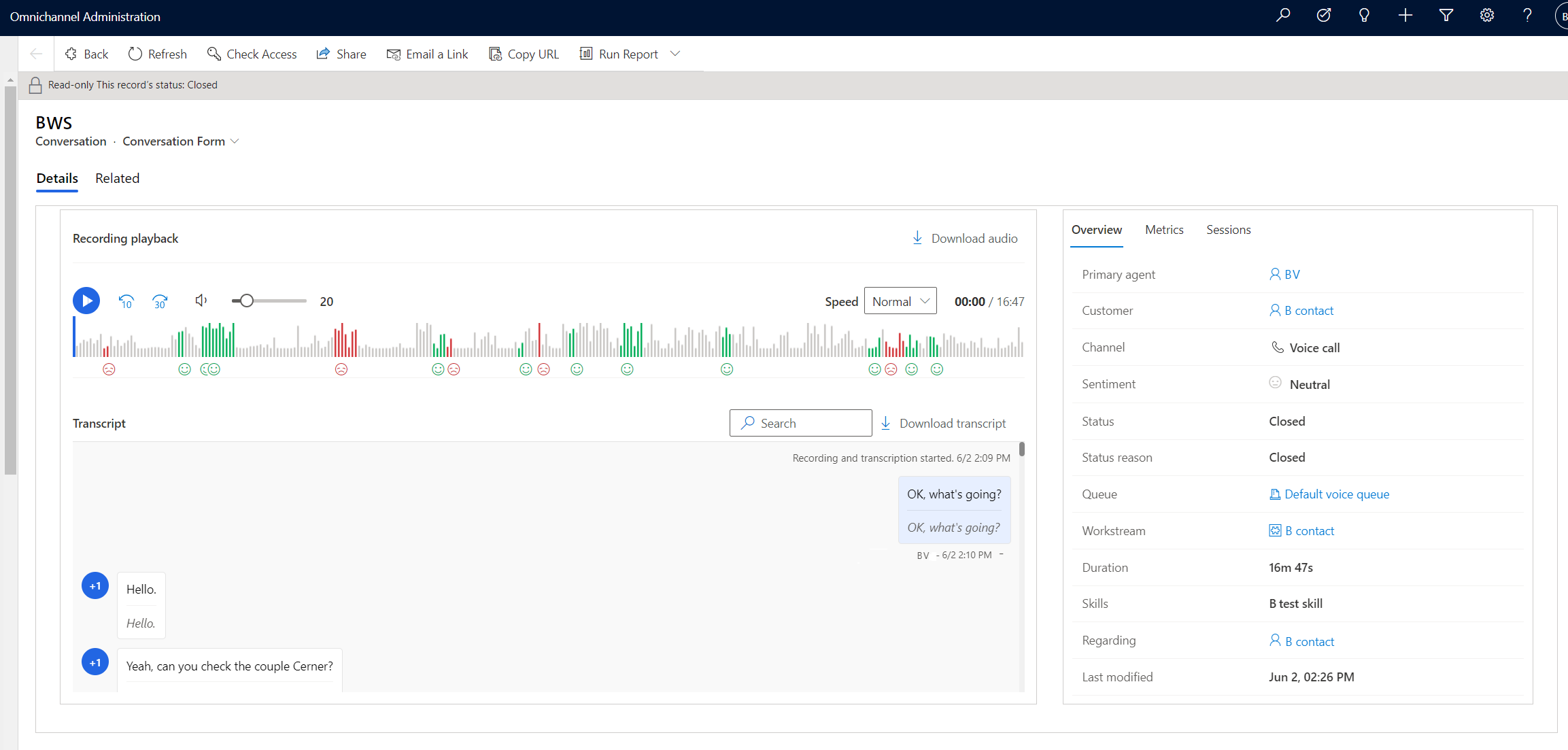
Opptaksavspilling
- Spill av: Velg knappen for å lytte til diskusjonslyden.
- Spol tilbake eller Spol frem: Velg knappene for å spole tilbake i 10-sekunders intervaller eller spole frem i 30 sekunders intervaller.
- Volum: Flytt glidebryteren for å justere volumet til ønsket nivå.
- Last ned lyd: Last ned en MP4-lydfil av den fullstendige diskusjonen.
- Hastighet: Velg avspillingshastigheten for diskusjonen i rullegardinmenyen, enten tregere eller raskere. Normal er standardinnstillingen og er hastigheten diskusjonen ble spilt inn i.
- Rullefelt i diskusjon: Flytt rullefeltet til et hvilket som helst punkt i diskusjonen, eller lytt til den fra begynnelse til slutt. Når du velger en plassering i innspillingsvisualiseringen, flyttes også avskriften til samme sted i diskusjonen.
- Sentiment: Farger og emojier hjelper deg med raskt å analysere sentimentet i diskusjonen. Grønn indikerer positivt sentiment, rødt indikerer negativt sentiment, og grå indikerer nøytralt sentiment.
Utskrift
Søk: Skriv inn nøkkelord i søkefeltet for å finne ønskede diskusjonsdeler.
Last ned utskrift: Åpne en HTML-fil av diskusjonsutskriften i nettleseren.
Merk
Innebygde bilder og gjengivelse av videoer støttes ikke i nedlastede utskrifter.
Oversikt-delen i diskusjonsskjemaet viser følgende detaljer:
- Primær agent: Navnet på agenten som utførte samtalen.
- Kunde: Navnet på kunden samtalen var sammen med.
- Kanal: Kommunikasjonstypen som er utført.
- Sentiment: Gjennomsnittlig sentiment for samtalen.
- Status: Status for kommunikasjonen.
- Statusårsak: Årsaken til statusen for samtalen.
- Kø: Køen samtalen ble utført i.
- Arbeidsstrøm: Arbeidsstrømmen samtalen ble utført i.
- Varighet: Den totale tiden for samtalen fra start til slutt.
- Ferdigheter: Listen over agentferdigheter.
- Angående: Koblingen til kundeoppføringen.
- Sist endret: Datoen og klokkeslettet da samtalen sist ble redigert.
Måledata-fanen i diskusjonsskjemaet viser følgende detaljer:
- Talehastighet: Hastigheten deltakerne konverserte i under samtalen.
- Snakke-/lytteforhold: Forholdet mellom snakk fra agenten og lytting til kunden.
- Gjennomsnittlig pause: Den gjennomsnittlige tiden diskusjonen ble stanset midlertidig.
- Lengste kundemonolog: Den lengste tiden som kunden snakket under diskusjonen.
- Vekslinger per samtale: Antall ganger samtalen ble byttet fra agent til kunde, og omvendt.
Kategorien Økter viser detaljer om antall telefonsamtaler mellom agenten og kunden, samt varigheten, datoen og tidspunktet for samtalen.
Se også
Agenterfaring av telefonsamtaler og agentinstrumentbord
Ringe en kunde
Vise og forstå siden for samtalesammendrag i Salgssenter-appen